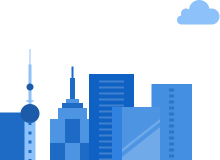计算机科学和数学中的“计算理论”领域具有至关重要的意义。它为计算机之父艾伦·图灵自己设计的计算机科学奠定了基础。Alan Turing 指出,当一台机器模仿另一台机器时,我们称之为模拟。
虽然模拟是一个有着悠久而丰富历史的广泛主题,但我们已经取得了太多进展,无法将其限制在一个简短的陈述中——软件模仿另一个软件。一个例子是我们在另一种操作系统上运行为一种操作系统设计的应用程序,例如 Windows 上的 iPhone 应用程序。
在这篇关于在 Windows 上使用 iPhone 模拟器的文章中,我们将看看模拟的各个方面,并探索在 Windows 上使用 iPhone 模拟器的各种方法。但是,在列出这些方法之前,让我们换个角度来了解一下模拟器是什么。
什么是模拟器?
“模拟器”一词在台式机方面非常广泛。模拟桌面屏幕上的任何内容以进行培训和学习是模拟的最显着优势。这也可以在获得奥斯卡奖的电影《萨利》中看到,其中调查小组模拟检查飞机是否可以降落在机场。同样的概念也可用于主要操作系统(包括 Xbox)上的名为 Flight Simulator 的游戏。

如果我们只考虑飞行模拟部分,模仿这样的事件不仅仅是运行视频。您可以模拟风速、飞机速度和飞机所走的路线,以及许多其他参数。换句话说,您准确地模拟了飞行体验。
然而,在本文中,我们坚持一个重要的模拟领域——移动应用程序的模拟。概念保持不变;只是我们的方法发生了变化。当我们模拟一个移动应用程序时(原因将在后面描述),我们模拟的是同一个移动应用程序,但在不同的操作系统上。
模拟器的命名约定仍然是应用程序最初设计的操作系统。如果您使用 PC 运行基于 Android 的游戏,则需要适用于 Windows 或其他操作系统的 Android 模拟器。或者,如果您想运行 iOS 应用程序,则需要适用于 Windows 或其他操作系统的 iPhone 模拟器。
如何在模拟器中运行应用程序?
对于刚开始他们的模拟器之旅的人来说,猜测模拟器如何在桌面操作系统上运行移动应用程序可能会令人困惑。我们需要为每个应用安装一个模拟器吗?它是如何工作的?
在模拟器中安装应用程序类似于在移动设备(而不是 PC)上安装应用程序。只是您在 PC 上执行这些任务。您唯一需要记住的是下载特定于您正在安装应用程序的操作系统的模拟器。由于它充当移动设备,因此一个操作系统(如 Android 和 iOS)将为模拟器提供单独的二进制文件。所以你可以选择Android模拟器或iOS模拟器;这里没有普遍的安排。
安装模拟器后,您可以选择三个选项(不同模拟器的名称可能不同,也可能不同。)
应用商店
第一个选项类似于您在移动设备上执行此操作的方式,步骤如下:
打开模拟器。
导航到 Apple 中的 Google Play 商店或 App Store。
搜索应用程序。
按安装。
这些简单的步骤将在模拟器上安装应用程序,并准备好供您操作。
模拟器官方应用商店
一些模拟器提供他们的应用程序商店来安装应用程序。这样做是因为有时模拟器不支持任何应用程序。因此,您可能会发现访问 Google Play 商店并且无法安装应用程序三四次会令人沮丧。因此,模拟器提供商提供了一个不同的商店,其中包含他们支持的所有应用程序的下载链接。如果您想 100% 确定您的目标应用程序受支持,您可以直接选择此选项。
以下步骤将在模拟器中运行您的应用程序。
打开模拟器。
导航到模拟器的官方应用商店。
搜索应用程序。
按安装。
请注意,并非每个模拟器都提供此选项。
通过二进制安装
安装应用程序的另一种方法是直接使用二进制文件(.apk 或 .ipa)并将其安装在模拟器上。这可能是双向的,因为模拟器可能不支持应用程序或可能部分支持它。此外,由于该应用程序是第三方的,您可能会感染病毒和可以爬入系统的二进制文件。
虽然您可能会开始在这三种方式中选择您喜欢的方式,但实际上它们都不是当今最好的方式。移动应用模拟器已经存在了二十多年,而今天,人们已经改变了我们过去在 PC 上安装移动应用的方式。
在 Windows 上需要一个 iPhone 模拟器
现在,我们已经为应用模拟器及其在 PC 上的工作奠定了相当基础。从现在开始,我们将专注于 Windows 上的 iPhone 模拟器(使用 iPhone 应用程序安装在 Windows 上的模拟器)。
一旦您了解了模拟器的工作原理,您就没有什么特别的理由可以将其用作最终用户。但是,以下原因可以应用于各种职业,例如开发人员、测试人员、游戏玩家等。
访问仅适用于 iPhone 的应用程序
大多数人使用 iPhone 模拟器来访问特定于 iPhone 的应用程序。我发现像 Snapseed 这样的应用程序具有出色的照片编辑功能。2011 年,该应用程序的流行通过口耳相传在移动设备中传播开来。它在 2011 年被评为 Apple 的年度应用程序。人们开始使用 Windows 的 iPhone 模拟器来编辑照片,因为当时我们都使用 Android 设备。
在更大的屏幕上玩游戏
游戏不仅仅是在我们的移动设备上运行的应用程序。用户对这些游戏产生情感上的依恋,并花费数小时打破他们的最高分或击败他们的竞争对手。另一款热门游戏《绝地求生》最近也经历了类似的竞争。对于同一款游戏,用户开始在他们的 PC 上使用模拟器来获得超越对手的优势。这促使 PUB-G 在下一次更新中考虑这一点。

因此,PUB-G 开始将人们与运行中的同一设备配对。警告显示上图中检测到的模拟器,而不是模拟器。虽然意图相似,但仿真器的工作确实略有不同。
在 Windows 上开发 iOS 移动应用程序
在 Windows 上运行 iPhone 模拟器的用户的下一个部门是开发人员。如果您从事 iOS 应用程序开发(主要是 iPhone),您不能总是在真实设备上检查您的进度。更改代码中的一行,然后再次安装应用程序,检查输出并每天这样做可能 100 次,这是不可行的。
对于此类任务,适用于 Windows 的 iPhone 模拟器是更好的选择。由于您已经在更大的屏幕上进行编码(假设这里是 Windows),因此模拟器只需单击几下即可加载您的更改。例如,如果您在 Android Studio 上使用 Flutter 开发 iOS 应用程序,您可以同时针对 iPhone 进行编码和验证。
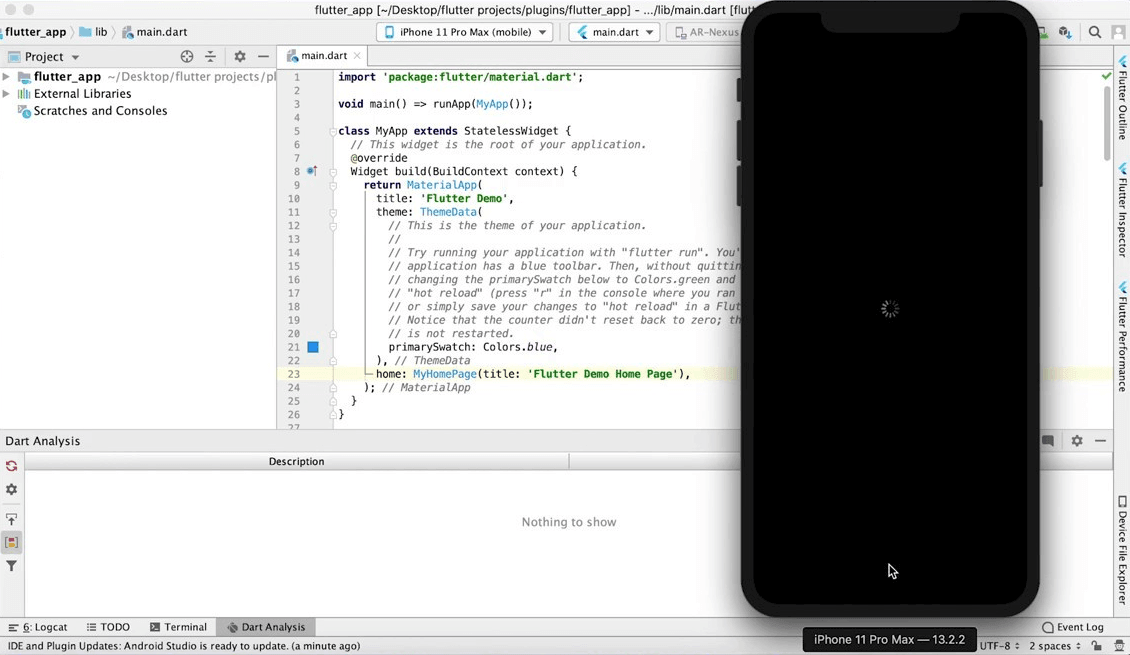
在 Windows 上测试 iOS 应用程序
下一个与 Windows 上 iPhone 模拟器日常使用有关的部门是测试部门。测试应用程序可确保应用程序在测试人员的肩上顺利运行。但是,对于中小型企业来说,采购所有真正的 iPhone 设备是很困难的。而且,如果您正在进行左移测试,那么即使是采购也可能只会延迟您的时间表。
Windows 上的 iPhone 模拟器可快速访问且易于配置(更快地安装应用程序)。如果您是 Windows 上的测试人员,在 iPhone 模拟器上测试应用程序可以节省大量时间,尤其是在您测试原型并且有很多反馈周期时。
如何在 Windows 上使用 iPhone 模拟器?
在这一点上,我们现在已经非常熟悉 Windows 上的 iPhone 模拟器,以及我们使用它们的主要目标是什么。完成我们的 iPhone 模拟器学习剩下的唯一事情就是我们如何在 Windows 操作系统上运行 iPhone 模拟器。
这可以通过以下三种方式之一来实现 -
集成开发环境 (IDE)
将模拟器安装为本机应用程序
基于云的模拟器解决方案
集成开发环境 (IDE)
可以通过支持 iOS 应用程序开发的 IDE 附带的模拟器来操作 iPhone 设备。这里最流行的示例之一是 Android Studio,开发人员使用它来构建他们的应用程序。但是,在开发中使用的框架的选择会影响这里的过程。另一个流行的选择是用于 Windows 上的 iOS 应用程序开发的 Xamarin。
IDE 是在 Windows 上运行 iPhone Simulator 的绝佳方式,但仅限于开发人员和测试人员使用。如果您是普通用户,只是为了体验而尝试使用应用程序(如 Snapseed),这是不可能的。此外,即使您是开发人员,您也需要拥有应用程序的源代码才能在模拟器上运行 iPhone 应用程序。
因此,IDE 只是应用程序开发期间的合适选择。
目标受众——开发人员和测试人员。
将模拟器安装为本机应用程序
您可以通过在 PC 上安装模拟器作为本机应用程序在 Windows 上运行 iPhone 模拟器。例如,iPadian 是一款被超过 100 万用户(官方统计)用来模拟苹果操作系统并让你感受 iPhone 的流行工具。
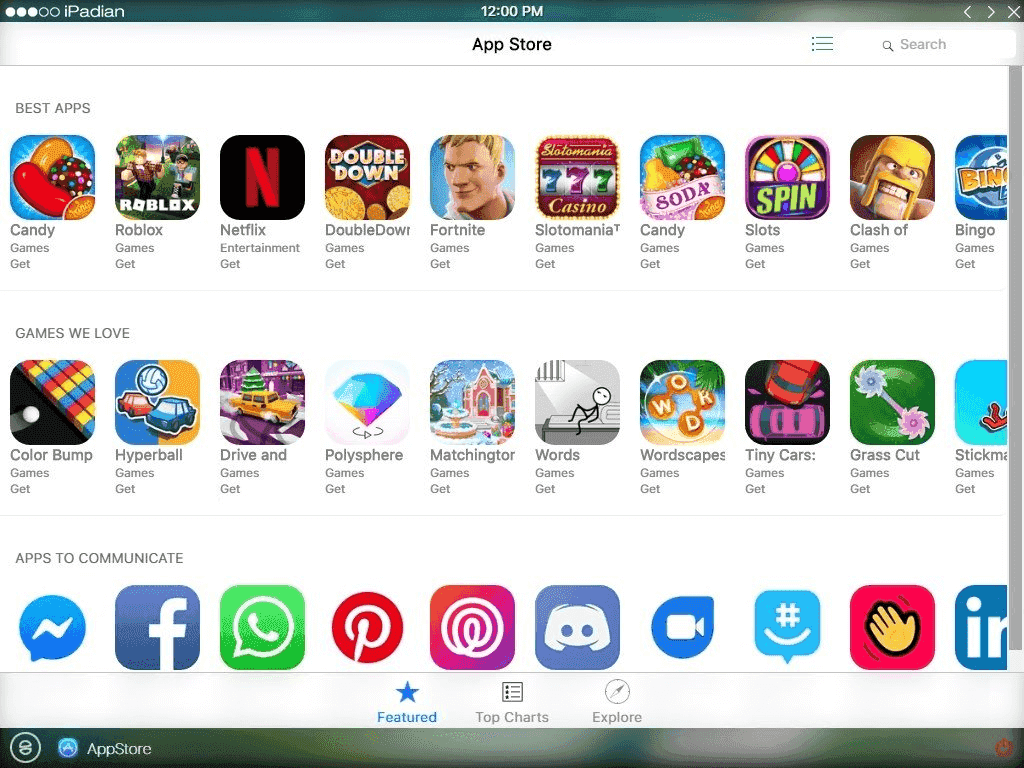
作为用户,如果我可以问一下上图,界面看起来如何?我希望你的回答是“不只是像 iPhone”,在我看来,这是真的。基于本机应用程序的模拟器可能会给您一种iPhone 的“感觉”,但呈现方式是不正确的。如果你的目标是运行应用程序和探索 iOS,那可能没问题,但当你操作真 iPhone 时,你仍然会发现真设备的体验“不同”。
使用本机应用程序作为模拟器是目标受众广泛。任何用户都可以在他们的 Windows PC 上下载并安装模拟器。这种方法的缺点是您无法获得 iPhone 的原始感觉,并且由于模拟器在您的系统上运行,它们会占用您系统的内存。您下载和使用的应用程序越多,您的内存消耗就越多。
在专业领域,这些应用程序的缺点是它们不寻常的表现会阻止测试人员正确测试应用程序。他们甚至无法理解视觉 UI 对齐等基本事物。因此,这些应用程序不能用于测试和开发。
目标受众——除开发人员(如果他们想编码和使用)和测试人员之外的所有用户。
基于云的模拟器解决方案
最后也是最优化的解决方案是使用基于云的模拟器服务,在Windows平台上打开iPhone模拟器,无需任何安装。在这种情况下,该平台在其末端设置了一系列模拟器,并在新设备发布时全权负责添加新设备。存储和维护部分也由组织负责。用户只需拥有浏览器和互联网连接并支付象征性价格即可使用他们的服务。
除了模拟器还有什么?
这篇文章围绕在 Windows 上使用 iPhone 模拟器以及帮助我们实现这一目标的方法展开。我希望您发现列出的方法令人兴奋,并且对尝试您喜欢的方法并在 iPhone 模拟器上运行应用程序感到兴奋。然而,模拟器是我们跨平台应用程序操作世界的终结吗?或者还有什么?
模拟器的问题是它只模仿你看到的东西,而不是你的应用程序的运行方式。这意味着在模拟器方面没有硬件考虑因素。因此,随着时间的推移,模拟器只在一个甚至不需要硬件的方向上扩展。例如,模拟火星环境或虚拟现实。硬件越好,您获得的模拟就越先进。这会产生应用程序测试和开发问题,因为您开始使用模拟器在 16 GB 的 Windows PC 上进行测试,而实际设备可能只有 4GB。因此我们得到不准确的结果。
仿真器是前进的道路,因为他们也考虑硬件。比仿真器领先一步的是真实设备。它们是最好的,但它们确实是有代价的。
常见问题 (FAQ)
是否有适用于 Windows 的 iPhone 模拟器?
测试金字塔是一个可以帮助开发人员和质量保证专业人员创建高质量软件的框架。它缩短了开发人员确定他们所做的更改是否会破坏代码的时间。它还可以帮助开发更可靠的测试套件。
有iOS模拟器吗?
大多数 iOS 模拟器已经不复存在或仅供开发人员使用。而内置的模拟器是 Xcode 和 TestFlight。如果您想在云上测试您的 iPhone Web 和本机应用程序,其他选项是在线 iOS 模拟器。
卓码软件测评是一家[ 具备CMA、CNAS双重资质 ]的专业做软件测试的第三方软件测试服务机构, 可根据您的需求提供各类软件测试服务,并出具合格有效的软件测试报告。点击→→可了解测试报价
部分文字、图片来自网络,如涉及侵权,请及时与我们联系,我们会在第一时间删除或处理侵权内容。负责人:曾菲 电话:4006070568
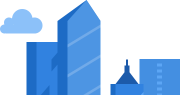
 400-607-0568
400-607-0568